Способ 2: Удаление программ
Как мы говорили выше, в некоторых случаях лучше будет просто удалить приложения. Тогда они совершенно точно не смогут создавать нагрузку на систему. Но некоторые программы удалить невозможно. Они называются системными.
К таким относится стандартный фонарик, программы от Microsoft и тому подобное. Конечно, некоторые из них действительно лучше не удалять. Но есть и те, без которых вполне можно обойтись.
К примеру, на каждом телефоне/планшете с ОС Андроид есть приложение Gmail. Если вы не пользуетесь электронной почтой от Google, то оно вам не нужно, но удалить его просто так не получится.
Так вот, есть два способа удалить неудаляемые приложения:
- Получение прав суперпользователя, которые дают возможность удалять абсолютно все, что есть на устройстве и выполнять другие операции с этим всем.
- Использование специальных программ для удаления приложений на Android.
Права суперпользователя также называют рут правами. Чтобы их получить, легче всего использовать специальные программы. Например, существует KingRoot. Это одно из самых популярных приложений для получения рут прав. Чтобы им воспользоваться, сделайте вот что:
- скачайте KingRoot с официального сайта данной программы и установите ее;
- запустите приложение;
- если все хорошо, станет доступной кнопка «Try to root», нажмите на нее;
- подождите, пока устройству будут предоставлены права суперпользователя.
Рис. 2. Использование KingRoot на смартфоне
Если у вас не получилось выполнить указанную выше инструкцию, попробуйте воспользоваться тем же KingRoot, но на компьютере. Для этого выполните ряд простых шагов:
Рис. 3. Поиск подключенных устройств в KingRoot на компьютере
- Когда устройство будет найдено, на нем появится окно, в котором будет предложено разрешить отладку по USB. Нажмите «ОК», чтобы выполнить это действие. Без него выполнять все дальнейшие операции будет невозможно.
Рис. 4. Разрешение отладки по USB на телефоне
- Теперь в программе на компьютере нажмите кнопку «ROOT», чтобы дать подключенному устройству рут права.
Рис. 5. Кнопка присвоения рут прав подключенному устройству
- На некоторых устройствах понадобится перезагрузка. Если это так в вашем случае, на нем появится соответствующее уведомление. Нажмите «ОК», чтобы перезагрузиться. Если нет, переходите к следующему шагу.
- В конце появится кнопка «Finish» в окне программы на компьютере. Нажмите на нее, чтобы завершить процесс.
Рис. 6. Окончание присвоения рут прав в KingRoot на компьютере
После этого вы сможете работать с правами суперпользователя. Снова заходите в список приложений, открывайте любое и там будет кнопка «Удалить». Нажимайте на нее, чтобы выполнить удаление.
Кроме KingRoot, обратите также внимание на следующие приложения, которые помогут выполнить задачу присвоения рут прав:
- iRoot;
- Universal Androot;
- Framaroot;
- Vroot;
- KingRoot;
- Kingoapp;
- Towelroot;
- Root Genius;
- WeakSauce.
Большинство из них помогают выполнить поставленную задачу в один клик.
Просто. Не правда ли?
Еще проще установить специальные программы, которые позволяют удалять другие приложения. К примеру, существует Super Cleaner. Приложение создано в 2017 году командой разработчиков Hawk App Studio. Чтобы им воспользоваться, сделайте следующее:
- Скачайте приложение на Google Play (вот ссылка).
- Перейдите в меню «App Uninstall».
- Вы увидите список установленных приложений, которые можно удалить. Здесь отобразятся и те, которые невозможно деинсталлировать с помощью стандартного списка приложений Андроид.
- Нажмите на то или иное приложение, чтобы убрать его со смартфона/планшета.
Рис. 7. Список приложений для удаления в Super Cleaner
У всех подобных программ одинаковый алгоритм использования – нужно зайти в список приложений и нажать на то, которое хотите удалить. Вот список других программ для удаления приложений:
- Clean Master Lite;
- DU Speed Booster;
- CCleaner;
- Clean My Android.
Удаление ненужных программ позволит значительно увеличить объем доступной оперативной памяти. Также в этом поможет использование файлов подкачки.
Шаг 1. Очистка памяти от неиспользуемых приложений
Самая главная причина, из-за которой тормозят смартфоны на базе Android — это нехватка оперативной памяти. Доходит до того, что на телефоне с 2 ГБ оперативной памяти тормозит обычный набор текста. Хоть это и не большой объём памяти сегодня, но и набор текста отнимает ничтожное количество ресурсов!
Я сам был в шоке когда понял, что в памяти висят даже те приложения, которые вы не запускали после перезагрузки телефона! Я не знаю как это получается, но постепенно после загрузки память начинает забиваться абсолютно каждым приложением, которое установлено в системе.
Без шуток, самый лучший способ ускорить телефон — это сбросить его до заводских настроек. Такая опция есть в каждом устройстве на Андроиде в дополнительных настройках. Придётся заново синхронизироваться со всеми аккаунтами и устанавливать нужные приложения. Если это не кажется проблемой, тогда действуйте! И впредь устанавливайте только реально нужные приложения.
Но далеко не всегда такое можно себе позволить, потому что уж слишком много всего установлено и настроено. Во многих смартфонах есть встроенная функция очистки памяти от замусоривания. Чтобы её активировать нужно перейти на экран переключения между запущенными программами и нажать «крестик» посередине экрана.

Но это лишь поверхностная чистка, ещё нужно установить приложение, их много, я себе поставил менеджер задач All-In-One Toolbox.
На главном экране показывается сколько оперативной памяти (RAM) уже занято. Можно нажать на «круг» и AIO очистит кеш в оперативной памяти.
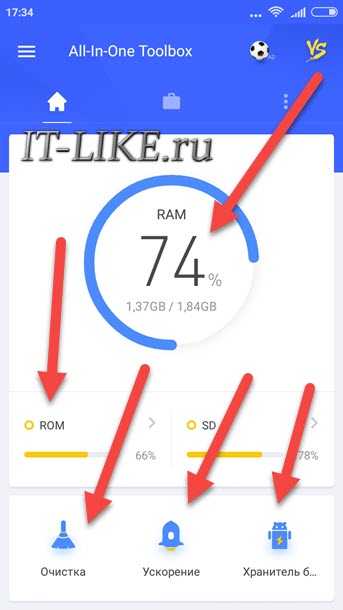
В разделе «Очистка» на главном экране можно опустошить устройство от различного рода временных файлов и кеша:
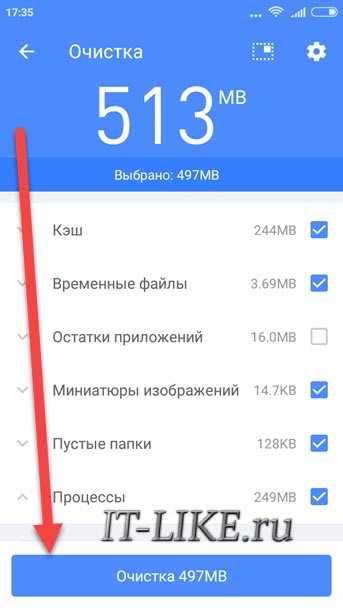
×
Со свободным местом разобрались, далее для лучшего увеличения произвоительности нужно пройтись по остальным разделам. Заходим в «Ускорение»:
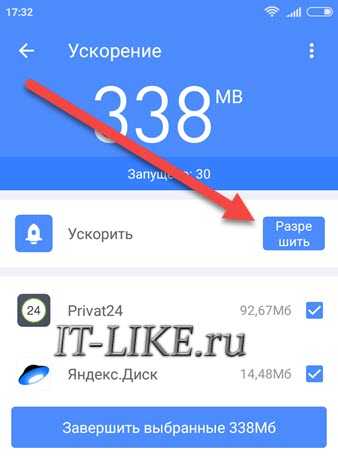
Выделены почти все запущенные процессы, просто нажимаем «Завершить выбранные». Но желательно дать приложению AIO больше прав, чтобы оно могло следить за системой и завершать вновь «зависшие в памяти» программы. Для этого:
- Нажимаем кнопку «Разрешить», вас перебросит в системные настройки служб
- Заходим в службу «All-In-One Toolbox»
- Ставим переключатель во включённое состояние
Возвращаемся в главное окно приложения и заходим в раздел «Хранитель батареи». Здесь показываются приложения, которые больше всех потребляют заряд, и соответственно затормаживают систему Андроид, завершаем их. К удивлению, это могут быть программы, которыми вы вообще не пользуетесь и давно не запускали.
Пролистнув главный экран ниже, вы найдёте раздел «Охладитель ЦПУ», здесь отмечаются приложения, которые используют процессор больше других, их также можно выгрузить из памяти. Также там есть последний очень полезный инструмент «Автозагрузка». Здесь мы можем убрать из автоматической загрузки любые приложения. Телефон станет загружаться быстрее и памяти свободной будет больше. Выбираем «Отключить всё» или выборочно по усмотрению:
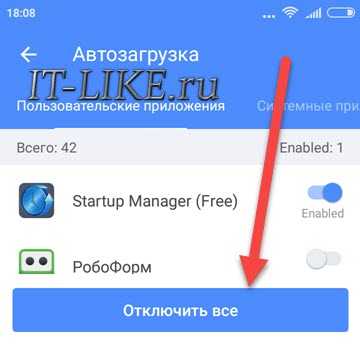
Вы опять удивитесь, но в этом списке, наверное, все когда-либо установленные программы. Исключать из автозагрузки можно любые процессы, в том числе системные. При первой надобности они будут запущены без проблем.
Но, на некоторых устройствах эта функция почему-то не работает, хотя внешне всё проходит хорошо. Это можно проверить, если перезагрузить телефон и открыть запущенные процессы. В таком случае нужно использовать приложение Startup Manager. Сейчас эта программа стала частью AIO Toolbox, но тем не менее эта отдельная версия срабатывает иногда лучше. Запускаем Startup Manager и давим на кнопку «Отключить Все»:
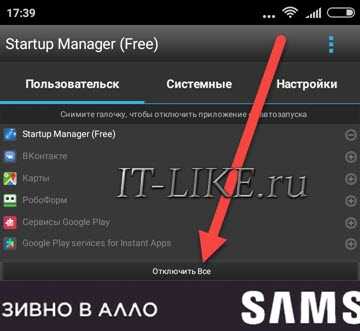
Я уже читаю ваши мысли, что всё это сложно, но в действительности основное действие — это отключение автозапуска и перезагрузка. В настройках AIO уже включено слежение за системой и периодически вы будите видеть всплывающие окна с уведомлением об очистке памяти, т.е. ходить по инструментам руками не обязательно.
Чтобы облегчить работу системы в будущем, необходимо придерживаться правил:
- Устанавливайте самые быстрые и легкие программы. Перед установкой читайте отзывы.
- Избавляйтесь от ненужных программ. Они отнимают память, а при необходимости их легко восстановить через Google Play.
- Ставьте только необходимые программы. Лишние занимают драгоценное место в системе и замедляют её.
Почему тормозит и зависает Андроид
Владельца нового устройства Android поначалу устраивает скорость его работы, но через некоторое время, как правило, происходит следующее:
- Смартфон начинает дольше запускаться.
- Начинают лагать игры.
- Аккумулятор заметно быстрее разряжается.
- Нарушается управление жестами.
- Значительно повышается время отклика сайтов при веб-серфинге.
Почему смартфон начинает тормозить и глючить? Обычно это объясняется большим количеством установленных игр и приложений. Со временем они накапливаются и при этом начинают создавать много ненужных файлов и папок, которые отнимают у ОЗУ свободное пространство.
Самые частые причины по которым «тормозит» и «зависает» смартфон:
- Нехватка системной или оперативной памяти.
- Большое количество установленных приложений.
- Много «мусора» (остаточных папок и файлов, которые остаются в устройстве после удаления ненужных игр).
- Устаревшее программное обеспечение (ПО).
- Одновременно запущено и работает большое количество программ.
Это самые основные причины, замедляющие работу гаджетов. Именно нехватка памяти чаще всего вызывает одновременное проявление вышеуказанных проблем. Если вы заметили все эти признаки, то настала пора очистить ОЗУ. Теперь, когда мы знаем причины, можно переходить к способам их устранения.
Основные способы расширения
Проблема нехватки системной памяти часто волнует владельцев устройств на базе Android. Объясняется это тем, что при продолжительной эксплуатации гаджета он засоряется различным программным мусором, кеш-файлами и прочим контентом. Но если знать, как расширить память на Андроиде, то можно решить проблему и продолжить комфортное использование смартфона или планшета.
В настоящее время используется два метода расширения памяти:
| Метод |
Описание |
| Физический. | Подразумевает использование съемных карт памяти стандарта microSD. Максимально допустимый объем внешней памяти зависит от технических характеристик устройств, но большинство современных моделей без труда работают с «флешками» на 128 ГБ. |
| Программный. | Такой вариант требует удаления всех ненужных программ и файлов, а также выполнения нескольких простых действий, расширяющих объем памяти внутреннего хранилища. |
Как известно, в смартфонах под управлением ОС Android имеется три типа памяти: оперативная, внутренняя и внешняя. Задача памяти ОЗУ заключается во временном хранении информации из запущенных служб или программного обеспечения. И если владелец персонального компьютера может увеличить этот параметр посредством покупки еще одной планки ОЗУ, то с мобильным устройством такую манипуляцию провести не получится.
Увеличение оперативной памяти на Андроиде подразумевает очистку хранилища RAM от ненужного мусора. Это поднимет показатели производительности гаджета. Количество доступной памяти отображается в настройках.
Внутреннее хранилище предназначается для хранения личного контента, включая фото, видео, музыку и программное обеспечение. Чтобы расширить внутреннюю память на Андроиде, достаточно приобрести крошечную внешнюю microSD-карту, а затем установить ее в смартфон. К счастью, большинство моделей поддерживают эту функцию, поэтому проблем с установкой флешки не будет.
Но если в смартфоне отсутствует дополнительный слот, придется расширять ее программным путем, следуя определенным инструкциям. При их соблюдении задача будет выполнена быстро и даст нужный результат.
Обновление прошивки
Производители сами стараются оптимизировать телефон при помощи обновлений, которые особенно часто выпускаются в течение первого года выхода устройства на рынок. Поэтому, если вы хотите увеличить скорость выполнения команд, обязательно проверьте наличие апдейтов:
Откройте настройки устройства.
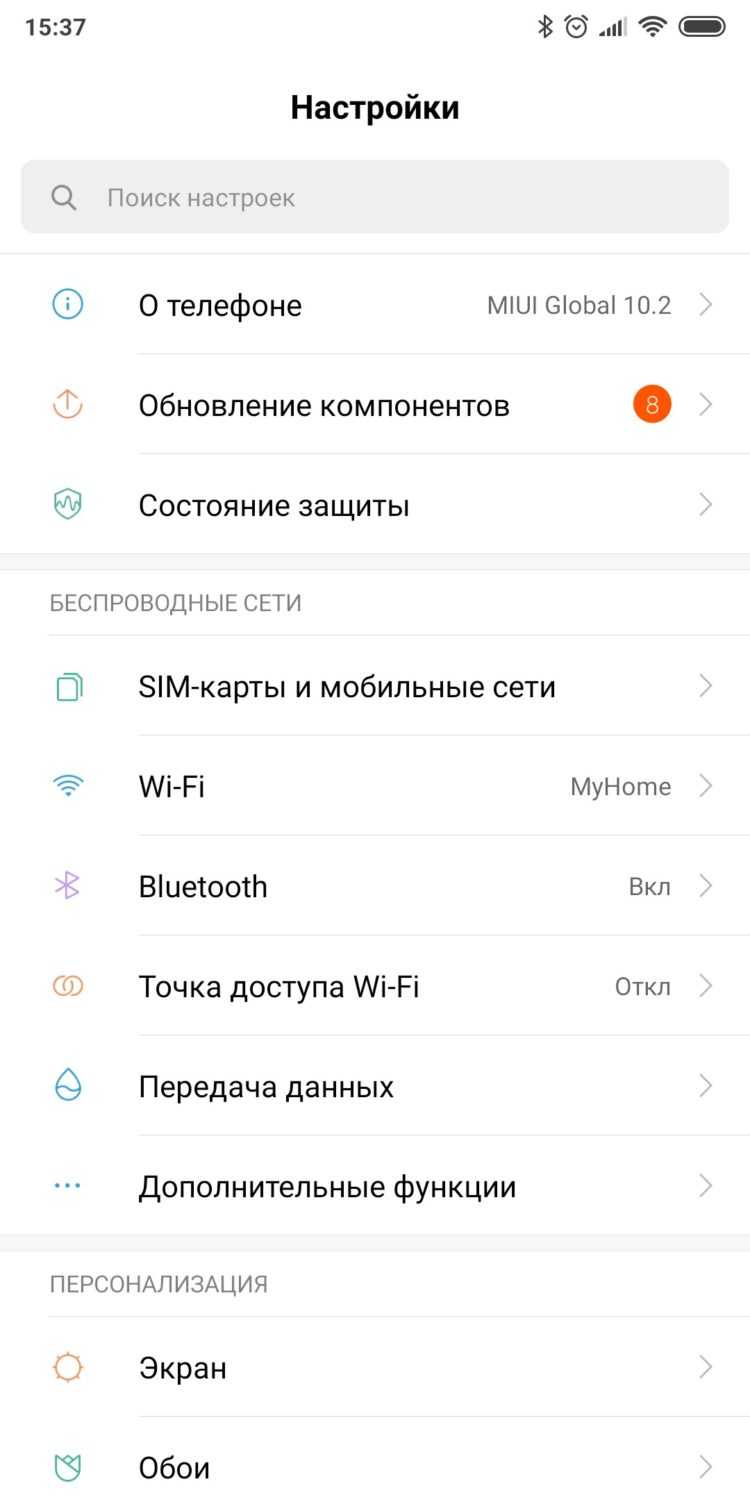
Перейдите в раздел «О телефоне», а затем – «Обновление системы».
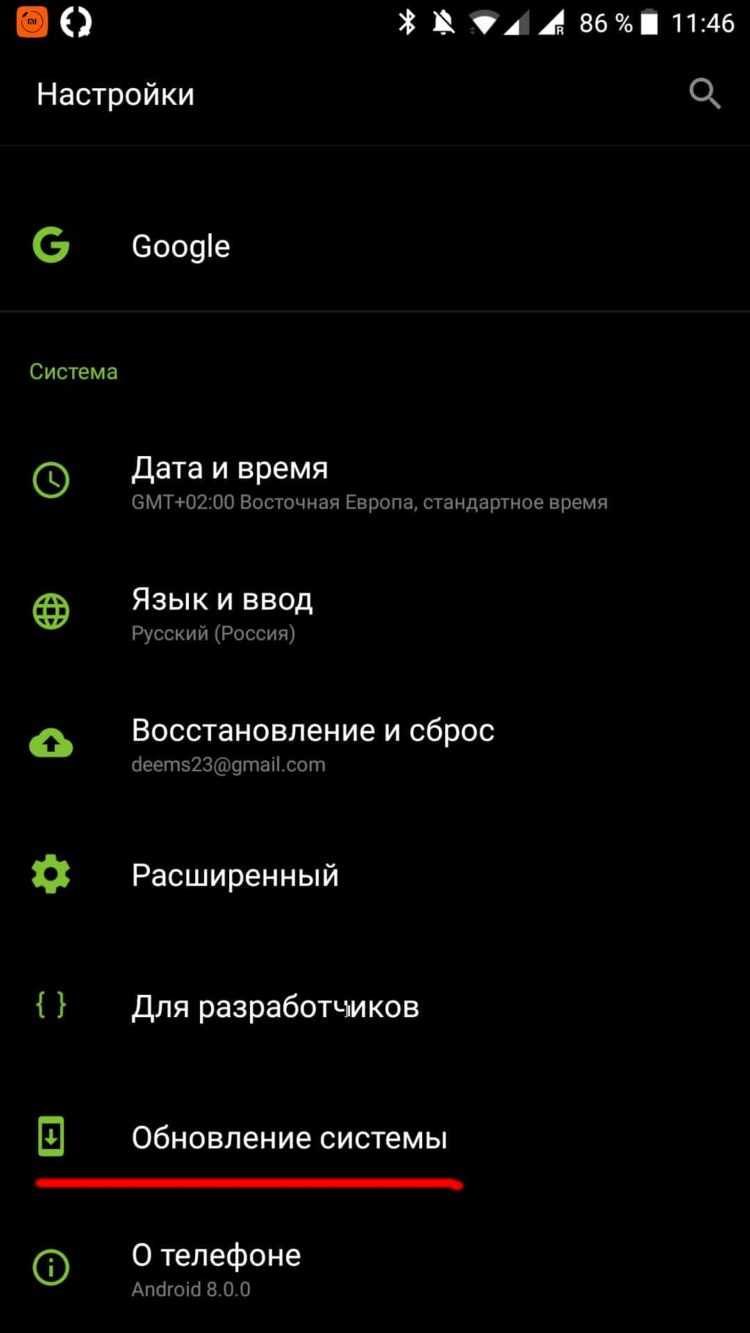
Нажмите кнопку «Проверить наличие обновлений».
Если апдейт будет найден, смартфон предложит загрузить файл обновления, а затем распаковать его. Вам останется лишь подтвердить выполнение операции. Если устройство не обнаружит апдейт – значит, вы пользуетесь актуальной версией прошивки, и есть смысл изучить альтернативные варианты ускорения системы.
Что такое виртуальная оперативная память?
Как и подразумевает само название «виртуальная оперативная память», такой тип ОЗУ физически отсутствует на вашем устройстве, но при необходимости его можно задействовать. Для справки: ОЗУ (или оперативное запоминающее устройство) — компонент высокоскоростного хранилища, отвечающий за запоминание ваших данных на временной основе. Этот тип памяти намного быстрее, чем накопители eMMC или UFS 3.1, используемые для длительного хранения данных. Проще говоря, во внутренней памяти хранятся фотографии, видео, музыка и документы, а ОЗУ запоминает, какие приложения вы открывали и какие процессы вы в них выполняли.
Чем больше объём оперативной памяти, тем больше приложений вы сможете держать постоянно открытыми. Кроме того, от объёма ОЗУ зависит и скорость работы системы.
Идея виртуальной ОЗУ заключается в предоставлении дополнительной оперативной памяти при необходимости за счёт частичного использования встроенное накопителя. У каждого производителя эта функция называется по-разному. Например, Samsung называет её RAM Plus, Realme использует термин Dynamic RAM Expansion, а Vivo — Virtual RAM.
Как работает виртуальная оперативная память на Android?
Чтобы полностью понять работу виртуальной оперативной памяти, нужно разобраться в том, как работает управление памятью на Android.
Android-устройства оснащены тремя видами памяти:
- оперативной памятью (LPDDR4, LPDDR4x);
- внутренней памятью (eMMC или UFS);
- zRAM (раздел внутри оперативной памяти, в котором хранятся низкоприоритетные сжатые данные, работающие в фоне).
Последний тип используется для того, чтобы освободить место в оперативной памяти для активных приложений.
Операционная система Android использует процесс подкачки для управления памятью. При подкачке ОЗУ разбивается на небольшие части, называемые «страницами», каждая из которых весит около 4 КБ. Объём используемой оперативной памяти определяется количеством свободных или активно используемых страниц. В Android вы видите эту информацию в меню многозадачности.
Страницы делятся на два типа — «чистые» и «грязные». Чистые страницы хранят немодифицированная копию данных, а грязные страницы — изменённую.
- Немодифицированная копия — статические данные, которые не изменяются.
- Изменённая копия — динамические данные, которые меняются каждый момент. Android может избавляться от чистых страниц, когда им не нужен доступ к ресурсам, что позволяет освободить место в оперативной памяти.
Звучит сложно, но на примерах из реальной жизни это проще понять. Такие приложения, как VKontakte и Yandex, используют чистые страницы и, как правило, остаются статичными при размещении в фоновом режиме. Например, когда вы запускаете соцсеть, а затем переходите к поисковику, VKontakte сохраняется в оперативной памяти вашего телефона, но не обновляется в фоновом режиме. При возвращении в приложение соцсети вы увидите фрагмент ленты, на котором вы остановились.
В свою очередь, приложения для потоковой передачи музыки и YouTube используют грязные страницы, поэтому они продолжают работать, даже если приложение свёрнуто. Эти приложения динамически используют оперативную память и не могут быть закрыты. Поэтому для экономии места они сжимаются и отправляются в zRAM, что позволяет им частично работать даже в фоновом режиме.
Вредна ли виртуальная оперативная память для вашего смартфона?
Функция виртуальной оперативной памяти позволяет запускать на телефоне больше приложений, но она также предполагает постоянное чтение и запись, что не очень хорошо для флэш-памяти из-за ограниченных циклов чтения и записи. Частое использование внутреннего хранилища для виртуальной оперативной памяти сокращает срок службы встроенного накопителя. Например, если у вас 128 ГБ встроенной памяти и вы постоянно используете 4 ГБ в качестве виртуальной ОЗУ, то через некоторое время объём накопителя уменьшится до 124 ГБ.
Почему быстро заполняется оперативная память
Каждый смартфон обладает определенным размером оперативной памяти, которая отвечает за скорость его процессора и, как следствие, реагирования на запуск и дальнейшую эксплуатацию различных приложений. Нередко у пользователей возникают проблемы в связи с быстрым заполнением ОЗУ, хотя эту проблему вполне реально решить, если прибегнуть к некоторым рекомендациям специалистов.
Что такое оперативная память
Оперативная память хранит временную информацию и команды, которые передают ей запущенные приложения. Если смартфон отключить, то все данные исчезнут, и восстановить их уже не удастся.
Кроме того, достаточный запас оперативной памяти позволяет устройству работать быстрее и запускать несколько «тяжелых» программ одновременно
Поэтому при покупке смартфона специалисты рекомендуют уделять особое внимание ОЗУ
Каким бы ни был изначально объем ОЗУ, со временем он заполняется, что не самым благоприятным образом влияет на производительность устройства
Как понять, что оперативка заполнена
Каждый пользователь без проблем сможет понять, что оперативная память заполнена. В таких случаях устройства начинают медленно и с ошибками запускать закрытые программы, внезапно перезагружаться и перегреваться.
Если подобное стало происходить на регулярной основе, то впору что-то думать с оперативкой, учитывая тот момент, что разработчики нашли способы улучшить производительность системы, расширив объемы памяти.
Почему пишет, что память заполнена, если на телефоне ничего нет
Практически каждый владелец смартфонов на операционной системе Android сталкивался с проблемой переполненной памяти. Когда оповещение появляется впервые, многие пребывают в недоумении – персональных данных сохранено немного, а накопитель все равно забит. В поисках решения проблемы многие обращаются в сервисные центры, опрометчиво полагая, что неисправен сам смартфон.
К главным причинам, которые вызывают преждевременное заполнение памяти, относят:
- Переполненный кэш. Ранее открытые программы, ссылки в браузере, загруженные медиафайлы – чтобы устройство долго не раздумывало при каждом повторном их открытии, все это сохраняется в кэш. И если не проводить его систематическую очистку, то продуктивность системы может существенно снизиться.
- Остаточные или ненужные файлы. Забытые видео или неудачные фотографии, устаревшая музыка, приложения, документы и многое другое – все это заполняет драгоценное место в хранилищах. Чтобы решить проблему с нехваткой памяти, следует внимательно изучить содержимое телефона и почистить его.
- Скрытая папка thumbnails. На смартфонах с ОС Android существует особая директива, которую невозможно найти в обычном меню. Она расположена в папке DCIM, которая хранит фотографии и видео, храня эскизы медиафайлов, чтобы смартфону было проще подгружать плитки-миниатюры. И если систематически не проводить чистку, то она может занимать до 1 Гб.
Чтобы частично решить проблему, достаточно купить карту памяти microSD. После активации телефон будет автоматически сохранять медиафайлы, документы, приложения и многое другое сразу на накопитель, что существенно снизит нагрузку на внутреннюю память и всю систему в целом.
Игнорировать проблемы заполненной памяти не получится — устройство будет тормозить даже при выполнении самых простых повседневных сценариев, а значит, придется искать оптимальное решение для частичной очистки ОЗУ
Технология Virtual RAM
Рассмотрев варианты очистки оперативной памяти, пользователям вряд ли станет ясно, что такое расширение ОЗУ. Вышеперечисленные способы обеспечивают свободное место RAM лишь временно. Однако, существует уникальная технология, позволяющая по-настоящему увеличить объем памяти. Данная процедура стала применяться на смартфонах после успешного проведения на компьютерах и ноутбуках, поэтому опасаться ее не стоит.
Virtual RAM не требует вмешательства в аппаратную часть смартфона.
Принцип работы технологии заключается в разделении внутренней постоянной памяти. Ее часть начинает использоваться в виде дополнительной оперативной. По итогу объем ОЗУ увеличивается, а постоянная память становится меньше.
В качестве наглядного примера приведем такую ситуацию: смартфон имеет 6 Гб оперативной памяти и 64 Гб постоянной. Пользователь добавляет 5 Гб виртуальной «оперативки», в результате получая целых 11 Гб ОЗУ и сокращая ПЗУ (внутреннюю постоянную память) до 59 Гб.
В дополнительной оперативной памяти нуждаются, как правило, гаджеты начального уровня, а также устаревшие модели с накопителями 16 Гб или 32 Гб. В таких случаях при сокращении внутренней постоянной памяти (ПЗУ) для обычных приложений, мультимедийных и прочих файлов останется минимум свободного места.
Особенности работы
Виртуальное увеличение памяти имеет ряд существенных преимуществ. Когда пользователи задаются вопросом о том, что делать, если мало оперативной памяти на устройстве, они редко доверяют Virtual RAM. Это происходит по причине незнания всех особенностей данной технологии. В действительности она никак не ухудшает работу смартфона, а лишь наоборот, дает неоспоримую пользу.
Процедура виртуального увеличения ОЗУ улучшает стабильность многозадачности, что особенно важно для дешевых моделей смартфонов. Дополнительная память хороша тем, что в отличие от основной, она способна дольше удерживать отдельные утилиты во время заполнения второй
Операционная система автоматически распределяет программы между виртуальной и основной памятью. И именно за счет этого гаджет не станет «тормозить» даже в случае одновременного запуска нескольких приложений.
Однако, есть и негативная сторона. Virtual RAM идеально подходит для заметок, сообщений, календаря и прочих простых программ. Что же касается игр и более требовательных утилит, их помещать в постоянную память не рекомендуется. Причина здесь проста – расширение попросту не справится с ними так же хорошо, как основная ОЗУ.
Таким образом, виртуальная операционная память дает возможность удерживать большее количество утилит. Конечно, на большое увеличение производительности смартфона в данном случае рассчитывать нецелесообразно. Но такая технология все же заметно ускоряет работу мобильного устройства и улучшает мультизадачность.
Включение функции
Желающим воспользоваться технологией Virtual RAM предстоит проделать серьезную работу. Ранее для ее включения использовали сторонний софт, к примеру, программу ROEHSOFT RAM Expander и т.д. Однако, такие утилиты требуют root-права, которые имеются далеко не у всех пользователей.
Поэтому лучше всего использовать для расширения ОЗУ стандартные возможности устройства. В современности производители самостоятельно распространяют данную функцию через ОТА-обновления. Она имеется не на всех смартфонах. Но проверить наличие опции возможно через обычные настройки мобильного гаджета – в последних версиях обновлений этот пункт появлялся отдельно.
На сегодняшний день Virtual RAM уже имеется в некоторых смартфонах Oppo, Realme, Samsung, ZTE, Xiaomi и др.
О наличии возможности виртуального расширения «оперативки» стоит узнавать у производителя смартфона, указывая конкретную модель. Как утверждают разработчики, велика вероятность отсутствия подобных обновлений у ряда ранее выпущенных устройств.
Очистите данные приложений
Еще один способ очистки памяти, но более радикальный, чем чистка кэша. Объем данных, которые хранят программы, также указан в разделе «Приложения». Это уже не временные файлы, а постоянные: они постоянно накапливаются и занимают огромное количество памяти. Например, мессенджеры сохраняют на устройство фотографии, видео, аудиосообщения и другие вложения. А стриминговые сервисы вроде Яндекс Музыки и Кинопоиск HD сохраняют во внутренних данных музыку и кино, которые вы скачали для офлайн-прослушивания и просмотра.
Если кликнуть в настройках по определенному приложению, то вы увидите пункт «Очистить данные». Его активация освободит довольно много места в памяти. Но прежде чем нажать на кнопку, помните, что это действие удалит все фотографии, видео и отправленные/полученные документы из приложений. Кроме того, при удалении данных заодно очистится кэш. А еще будет стерта история поиска внутри приложений и данные для входа в аккаунты – то есть придется везде заново авторизоваться.
Если вы не хотите такой глобальной чистки, то попробуйте удалить ненужные файлы вручную. Так, многие приложения создают в проводнике отдельные папки для своих фото и видео. А в мессенджерах, например, в WhatsApp, можно отключить автоматическую загрузку медиафайлов – это также позволит сэкономить память на Android-смартфоне.
Проблемы и способы их решения
Программы очистки не работают
Не стоит беспокоиться об этой проблеме, так как «Play Market» содержит множество программ, которые служат для повышения производительности телефона. Рекомендуем использовать аналоги рассматриваемых здесь программ, а именно:
- Главный очиститель телефона.
- OneBooster;
- Моющее средство NOX;
Нет необходимости устанавливать больше этих утилит одновременно — достаточно одной.
Не удаётся поставить root
Некоторые устройства могут не предоставлять права root при использовании определенных программ. Например, King Root недоступен для недавно выпущенных моделей, поэтому вам следует искать различные варианты, если они не подходят.
На что расходуется память в Андроиде?
Куда же «девается» свободная память Андроида, если свободно только 0,5 Гб из 8,0 Гб? На рис. 1 видим, что:
- Операционная система заняла и использует почти 3 Гб памяти – на это указывает параметр «Системная память». Что значит «системная память»? Это означает, что такая память используется исключительно самой операционной «системой» Андроид.
- Приложения, работающие под управлением Андроида, заняли почти 4 Гб памяти – на это указывает параметр «Занято».
Что еще, кроме приложений Андроида, может «занять» память устройства? Об этом говорят параметры, перечисленные далее:
1) Кэшированные данные занимают добрые почти 0,8 Гб памяти. Кэш – это память, позволяющая быстро открывать окна приложений. В кэше хранятся ранее найденные и использованные данные, чтобы повторный доступ к ним был быстрым.
Кэш можно «почистить», иными словами, удалить его, тем самым освободив место в памяти. Для этого достаточно тапнуть «Кэшированные данные» и подтвердить удаление таких данных. Но, к сожалению, кэш очень быстро восстанавливается, и заново «забивает» память устройства.
2) Прочие файлы в нашем устройстве, выбранном для примера, занимают совсем немного памяти, ведь цифра 65 Мб совсем небольшая по сравнению даже с размером кэш-памяти в 780 Мегабайт. Прочие файлы – это те или иные файлы, созданные «в обход» приложений Андроида. Например, если Андроид использовать как флешку для копирования на него файлов из компьютера. Тогда такие файлы попадут в категорию «прочие файлы».





























